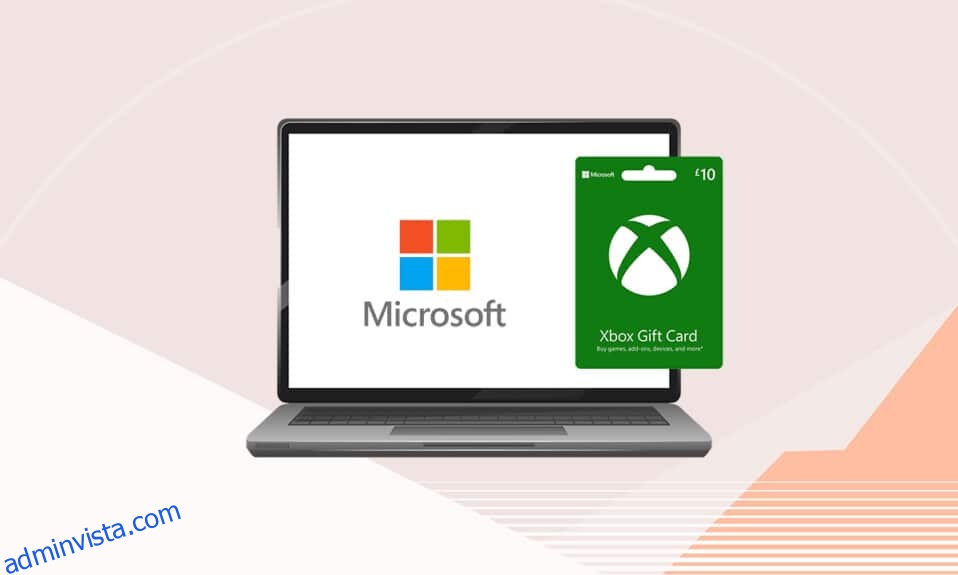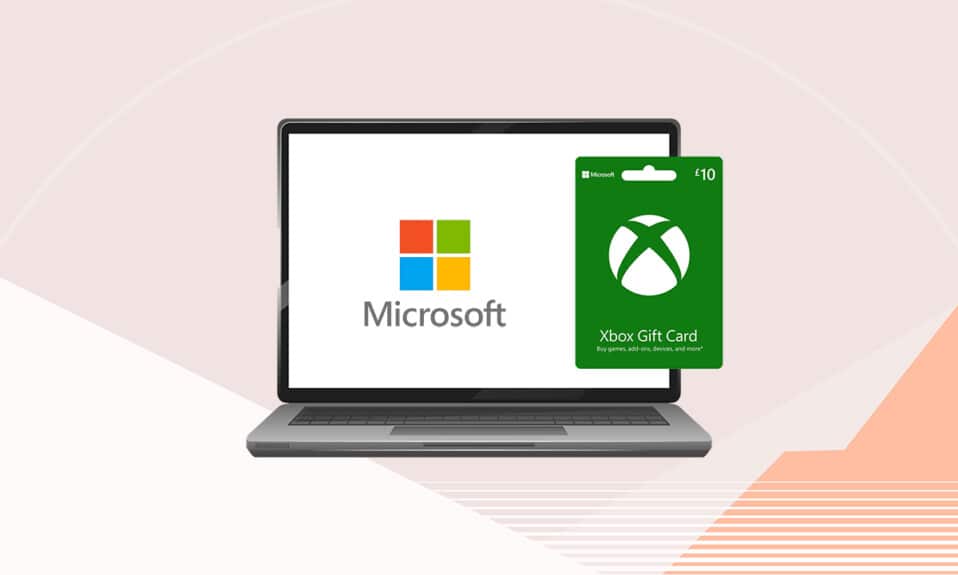
Presentkort för Windows eller Xbox One löses in genom att logga in på ett Microsoft-konto. De låter dig köpa digitala föremål, prenumerationer och specifika föremål utanför onlinebutiken. Men många konsumenter har uttryckt frustration över att använda gratis Microsoft Redem-kod. Om du har samma problem ger vi dig en användbar guide som lär dig hur du löser in ett presentkort på ditt Microsoft-konto.
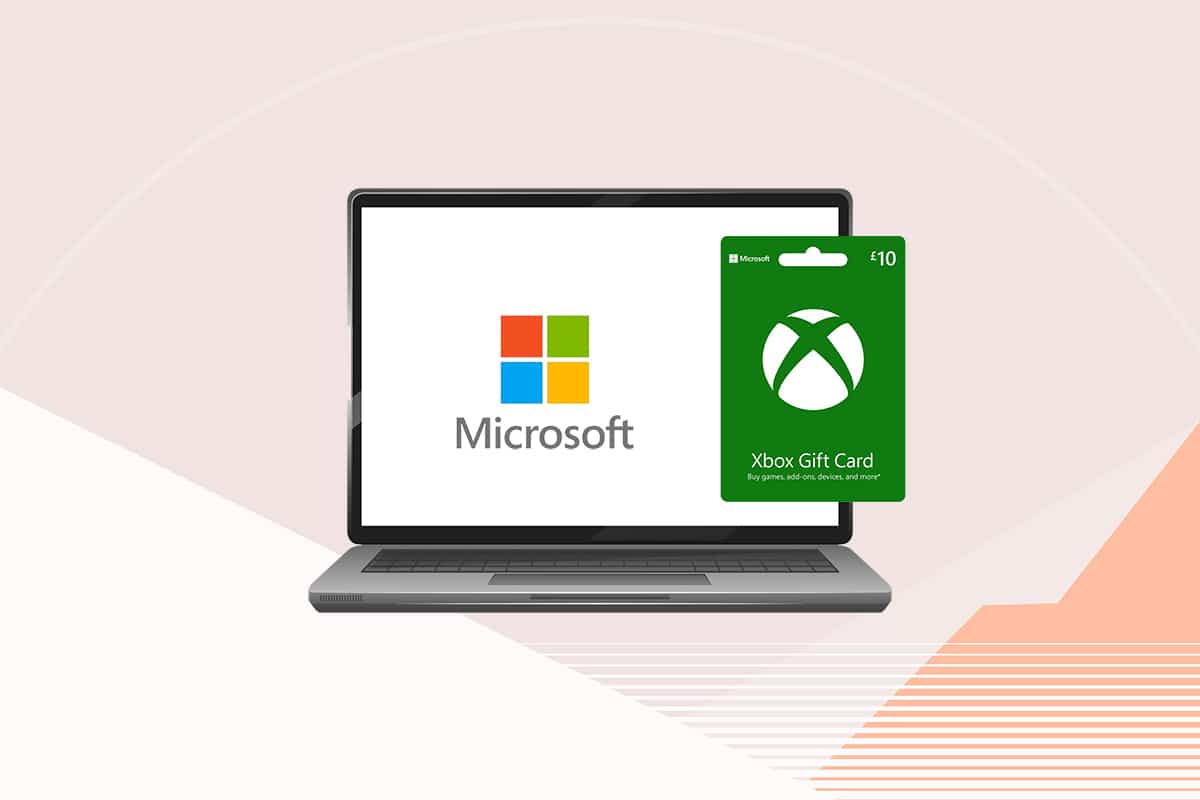
Innehållsförteckning
Hur man löser in ett presentkort på ett Microsoft-konto
Om du har löst in en gåva eller kod kan du använda den på följande sätt
- Ett presentkort eller en kod som innehåller pengar kommer att appliceras på ditt konto efter inlösen. Du kan använda dessa pengar för att köpa saker från en onlinebutik.
- Om du använder presentkort eller kod för att låsa upp eller köpa en viss app/spel kommer den appen att läggas till i ditt bibliotek redo att laddas ner och installeras efter inlösen.
- Gå till Tjänster & prenumerationer om ditt presentkort eller din kod är kopplad till en prenumeration.
För det första behöver du en kod på 25 tecken för att handla via inlösen utanför Microsofts onlinebutik. Det finns på kortet. Kontrollera alltid att ditt shoppingkonto tillhör dig. Låt oss nu gå till metoden som visar att du kan lösa in presentkort eller kod.
Obs: Presentkortet fungerar inte i en verklig Microsoft-butik och Microsoft 365.
Metod 1: Från Microsoft Store
Du kan använda Microsoft Store-appen som finns i Windows för att få gratis inlösenkod från Microsoft. Det finns även i smartphones, surfplattor och andra enheter som kör iOS och Android. Så här löser du in ett presentkort från Microsoft Store.
1. Logga in på ditt Microsoft-konto med din e-post, ditt telefonnummer och ditt Skype-ID.
2. Gå till Aktivitetsfältet och klicka på Microsoft Store-ikonen för att starta programmet. Du kan också söka efter det i Windows sökfält och öppna det därifrån.
![]()
3A. Välj din profilikon om du använder Windows 11.
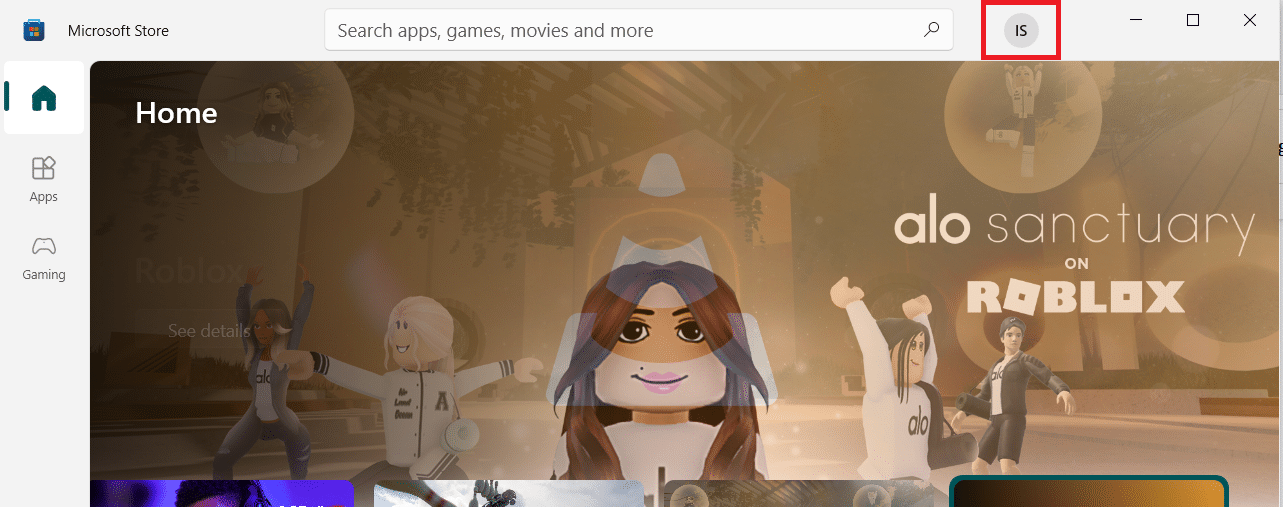
3B. Om du använder Windows 10, välj tre punkter bredvid din profilikon.
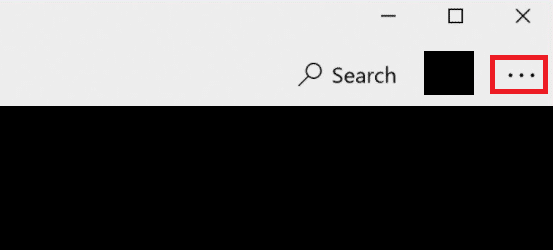
4. Välj Lös in kod eller presentkort.
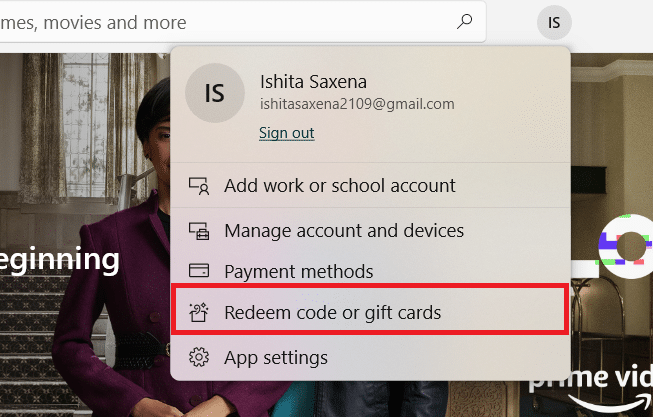
5. Ett popup-fönster öppnas. Ange koden på 25 tecken som du vill lösa in i den tomma rutan och klicka på Nästa.
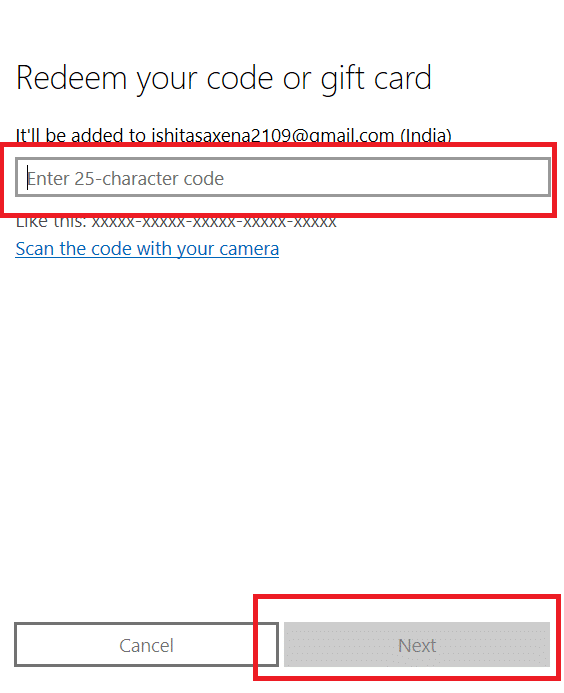
När proceduren är klar kommer din Microsoft Redeem-kod eller -kort att lösas in.
Metod 2: Från Xbox One-konsolen
Det är enkelt att lösa in Microsoft Redeem Code eller presentkort i Xbox One. Se till att du är ansluten till internet och inloggad på ditt Microsoft-konto. Följ nu dessa instruktioner
1. Öppna din Xbox-konsol.
2. Gå till Microsoft Store.
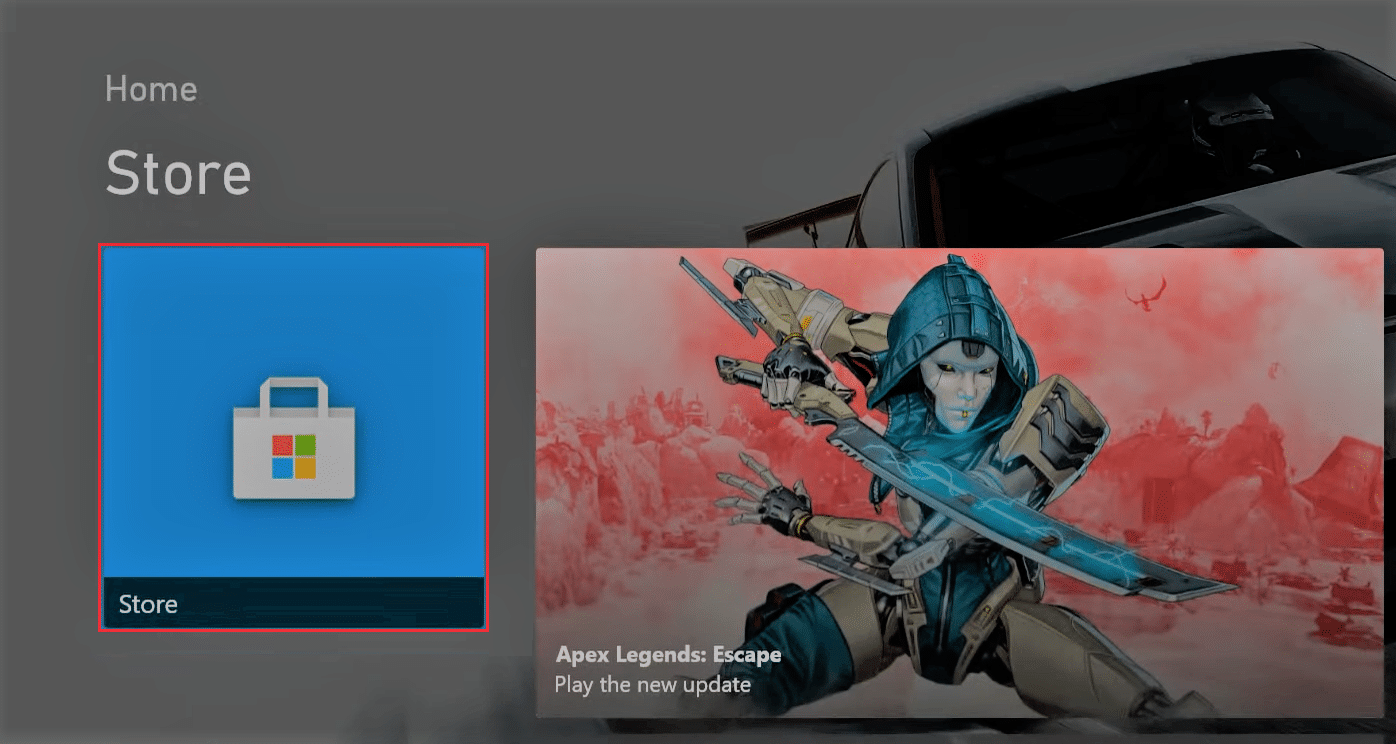
3. Gå till alternativet Lös in från den vänstra rutan.
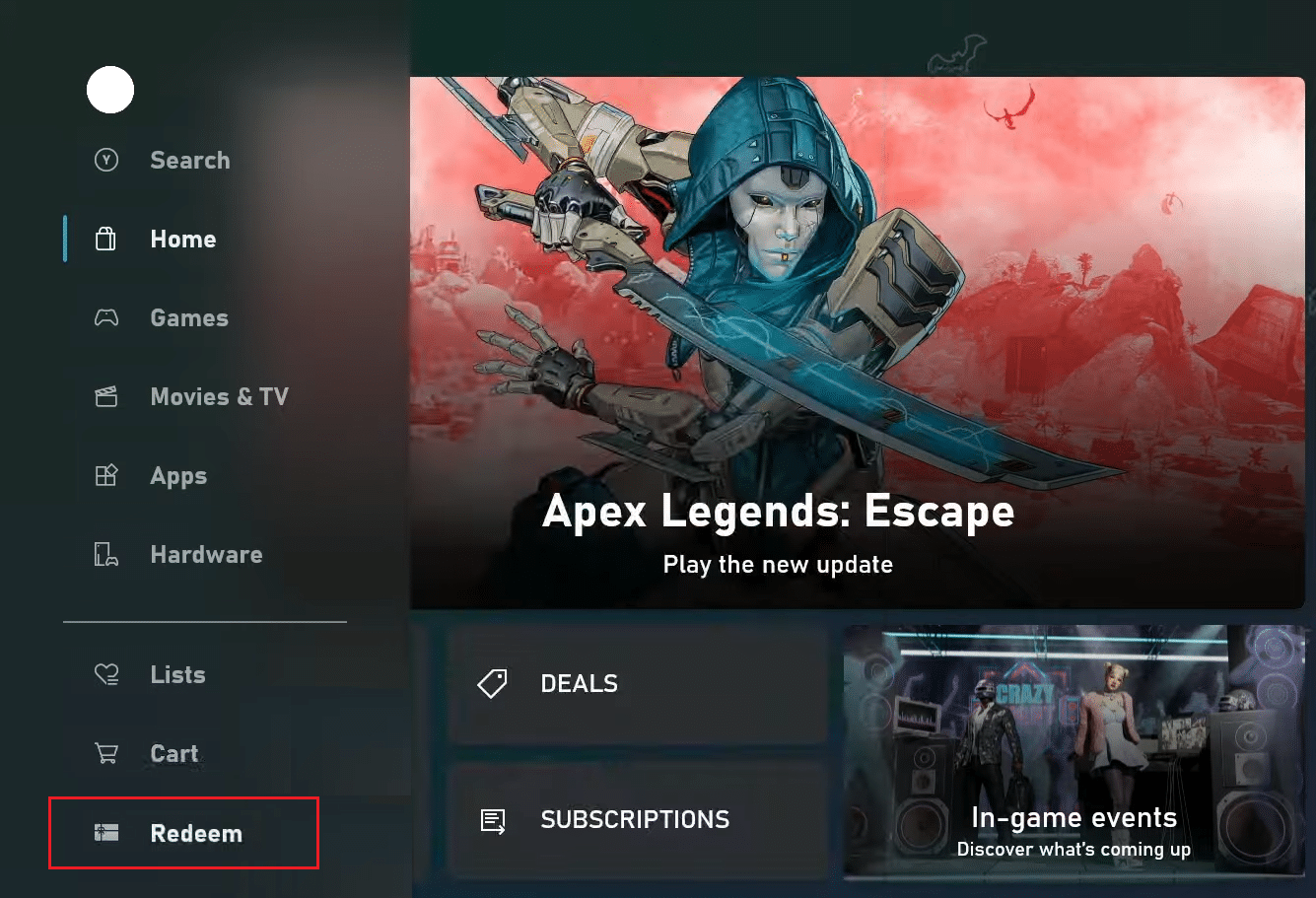
4. Ange din Microsoft Redeem-kod. och välj OK.

Nu vet du hur du löser in ett presentkort eller en kod på Xbox One.
Metod 3: Lös in Microsoft-kontokod online
Gratis Microsoft Redeem Code kan också erhållas online på Microsofts webbplats. Du kan använda den här metoden om du inte vill använda Microsoft Store eller inte har appen. Följ instruktionerna nedan:
1. Gå till Microsoft Redeem sida med din webbläsare. Du kommer att uppmanas att logga in.
2. Logga in med dina uppgifter.
3. Skriv 25-teckens kod.
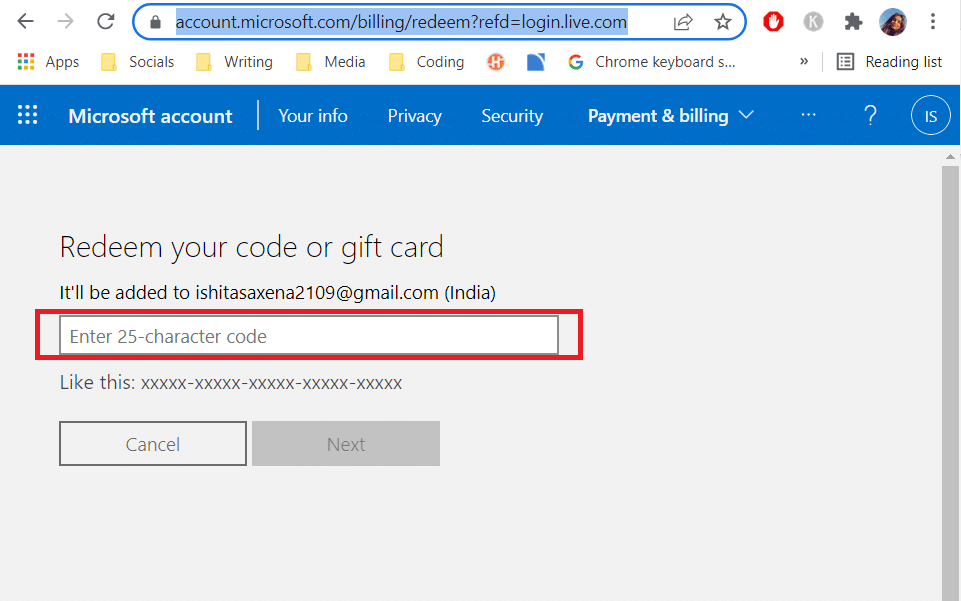
4. Klicka på Nästa när du har angett koden.
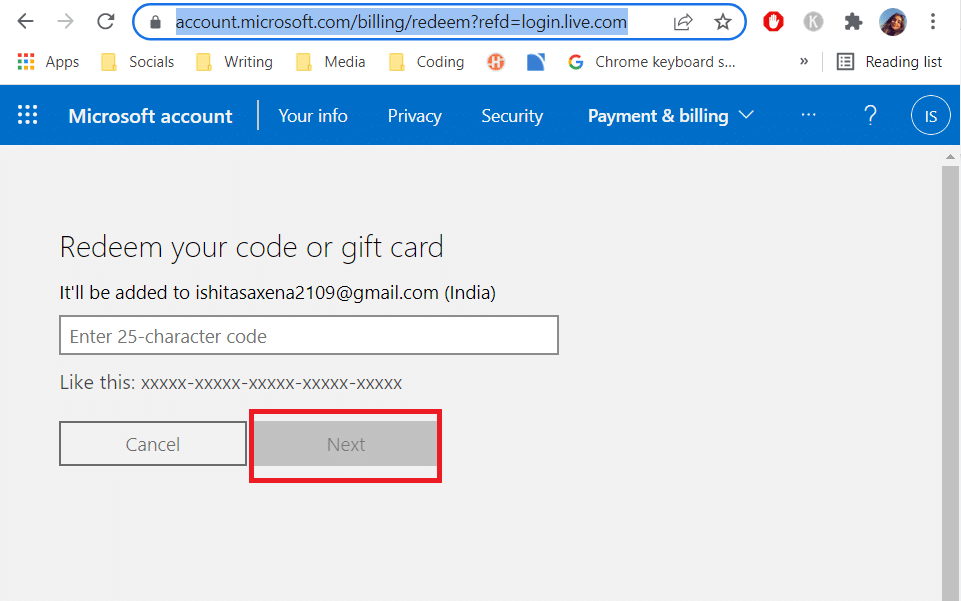
5. Därefter måste du bekräfta att produkten har lagts till på ditt konto genom att klicka på bekräfta.
Vanliga frågor (FAQs)
Q1. Vad ska man göra om koden är skadad eller inte läsbar?
Svar: Om koden du försöker lösa in är fysisk, lämna tillbaka den till butiken där du köpte den och diskutera problemet. Om det är ett presentkort, kontakta personen som gav det till dig och förklara din situation.
Q2. Vad händer om ditt land eller område inte matchar koden?
Svar: Om du köpte ett presentkort för en annan nation eller ett annat område kanske du inte kan lösa in det. Kontakta butiken för mer information. Om du fick kortet i present från någon som inte delar samma plats som du, be dem att gå in på sitt Microsoft-konto och gå till Beställningshistorik för att avbryta varan. De kan sedan skicka om koden till dig med den nation eller region som matchar ditt konto.
Q3. Vad händer om koden inte kunde hittas?
Svar: När du matar in en felaktig kod visas detta meddelande. Det kan uppstå på grund av att kortet är skadat, repat eller böjt av misstag, vilket gör det svårt att tyda de exakta tecknen. Så dubbelkolla allt och kom ihåg att koden inte innehåller A, E, I, O, U, L, S, 0, 1, 5.
***
Vi hoppas att den här guiden var till hjälp och att du kunde veta hur du löser in ett presentkort. Vi lärde oss också hur man löser in ett presentkort eller en kod online. Om du har några frågor eller förslag får du gärna lämna dem i kommentarsfältet.